Membuat website safelink dan subdomain di Blogger tidak terlalu sulit. Ikuti panduan berikut untuk penjelasan lebih lengkapnya!
Daftar isi
Sekilas Tentang Website Safelink dan Subdomain
// Website Safelink
Jika kamu suka mendownload file-file tertentu di internet, maka kamu pasti tidak akan asing dengan website Safelink. Beberapa yang populer yaitu ad.fly, semawur, ouo.io, dan sebagainya. Namun . faktanya, penghasilan dari situs Safelink sendiri lebih baik daripada numpang di situs safelink lain. Hal inilah yang membuat banyak Blogger lebih memilih untuk membuat situs Safelink mereka sendiri
Website Safelink merupakan situs untuk mengalihkan suatu koneksi sebelum lanjut ke tujuannya untuk diperiksa keamanannya. Hal ini bisa kita simpulkan dari kata safelink yang berasal dari dua kata, yaitu safe (aman) dan link (koneksi).
Namun demikian, situs Safelink umumnya digunakan para Blogger untuk mendapat keuntungan tambahan dari penayangan iklan. Hal ini bisa kita lihat dari banyaknya iklan yang tayang di situs safelink, dan biasanya kita diharuskan menunggu beberapa saat sebelum dapat melewati situs Safelink tersebut.
// Subdomain
Subdomain di blog merupakan bagian dari domain utama dan bisa dibuat lebih dari satu. Jika diibaratkan domain utama adalah akar, maka subdomain adalah cabang-cabangnya. Saat kamu membeli sebuah domain kustom, maka kamu dapat membuat banyak subdomain dari domain tersebut tanpa perlu membayar lagi.
Subdomain di blog biasanya digunakan untuk memisahkan kategori suatu website. Sebagai contoh, domain website @ezfileid adalah ezfile.id. Salah satu subdomain @ezfileid yaitu “loker.ezfile.id” sebagai blog kategori rekrutmen, dan “skip.ezfile.id” untuk website Safelink.
Penggunaan subdomain di blog mempunyai kinerja yang sama seperti domain utama. Artinya, jika domain utama kamu bagus (dalam SEO, traffic, dsb) maka subdomain-nya juga ikut terbawa bagusnya. Berlaku juga sebaliknya.
Tutorial Lengkap Membuat Website Safelink dan Subdomain di Blogger
Sebelum memulai, berikut adalah beberapa hal yang akan kita kerjakan untuk membuat website Safelink dengan subdomain di Blogger:
- Membuat blog kedua untuk dijadikan web Safelink
Kita akan membuat blog baru di Blogger. Siapkan juga beberapa artikel untuk mengisi blog tersebut.
Saran saya, silakan buat atau rewrite artikel-artikel dengan tema/niche yang mempunyai CTR tinggi, untuk memaksimalkan penghasilan. Sebagai contoh, tema tentang real estate atau cryptocurrency biasanya mempunyai CTR yang sangat tinggi di Indonesia. - Memasang tema/template Blogger untuk Safelink
Ada banyak template Safelink untuk Blogger yang gratis dan bagus, salah satunya yaitu tema Ezafe Safelink dari Panduanlori.
> Klik di sini untuk download tema Ezafe < - Domain kustom (TLD)
Saya anggap teman-teman sudah mempunyai blog dengan domain kustom dan terpasang adsense, jadi kita akan membuat subdomain untuk blog Safelink nantinya. Alasannya sederhana, dengan menggunakan subdomain artinya teman-teman bisa langsung menampilkan adsense di blog Safelink yang baru dibuat.
Sebagai acuan, saya akan membuat website Safelink dengan menggunakan alamat subdomain ezfile.my.id, yaitu safelink.ezfile.my.id. Berikut tutorialnya!
// Membuat Blog Baru Untuk Dijadikan Web Safelink
- Buat blog baru untuk situs Safelink di platform Blogger
Kunjungi link berikut untuk membuat blog baru:
https://www.blogger.com/go/createyourblog?hl=id - Login menggunakan email
- Tuliskan nama untuk blog kamu
Contoh: @ezfileid Safelink. - Tuliskan alamat untuk blog Safelink kamu
Contoh: ezfileid-safelink.blogspot.com. - Buat profil Blogger*
Tuliskan nama profil Blogger kamu.
*Langkah ini muncul jika kamu belum membuat profil Blogger sebelumnya.
Blog Safelink telah dibuat. Silakan isi dengan beberapa artikel (minimal 1) agar untuk penempatan iklan Safelink nantinya.
// Memasang Tema Safelink di Web Safelink
- Ekstrak tema Ezafe Safelink
- Silakan ekstrak tema Ezafe Safelink (link download ada di atas)
- Buka file safelink_ezafe.xml
Kamu akan menemukan file bernama safelink_ezafe.xml. Buka file tersebut menggunakan notepad atau sublime (dan aplikasi sebagainya yang mendukung format xml). - Cari (CTRL+F) teks berikut:
0000000000000000
lalu ganti dengan kode 16 digit angka ca-pub adsense milikmu (ingat, hanya ganti angkanya saja). - Salin (CTRL+C) semua kode dari file tersebut.
- Buka dashboard blog
Pergi ke dashboard blog Safelink yang telah kamu buat. Klik link berikut:
https://www.blogger.com/?hl=id - Edit Tema
- Pasang tema Ezafe Safelink di blog kamu
Di dashboard, pergi ke menu Tema > ˅ (sebelah menu SESUAIKAN) > Edit HTML. Tekan CTRL+A untuk memilih semua teks kode di sana lalu tekan CTRL+V untuk menempelkan (paste) kode safelink_ezafe.xml yang tadi kamu salin. - Tambahkan kode slot Adsense
Di dashboard, pegi ke menu Tata Letak. Terdapat 8 slot iklan yang dapat kamu pakai. Tempelkan kode slot iklan adsense kamu di 8 slot tersebut.
- Pasang tema Ezafe Safelink di blog kamu
Silakan kunjungi blog Safelink kamu, lalu masukkan link di kolom Safelink Converter dan klik Generate. Akan muncul link safelink yang bisa kamu salin.
Sejauh ini blog Safelink telah dibuat dan dapat digunakan. Selanjutnya kamu dapat memasang blog Safelink kamu dengan subdomain dari domain utama blog yang kamu miliki.
// Memasangkan Web Safelink dengan Subdomain
Memasangkan blog Safelink dengan subdomain sama halnya seperti memasangkan domain utama ke Blogger. Berikut tutorialnya:
1. Mendapatkan CNAME
CNAME diperlukan untuk menautkan blog dengan domain kustom atau subdomainnya. Terdapat dua metode yang bisa kamu gunakan untuk mendapatkan CNAME blog kamu, yaitu via pengaturan di Blogger dan via verifikasi Webmaster.
A. Mendapatkan CNAME melalui Setelan Blogger
- Di dashboard Blogger, pergi ke Setelan > [Memublikasikan] Domain kustom
- Masukkan alamat blog (subdomain+domain utama) yang ingin kamu pakai
Kamu bisa menentukan subdomain sesuai keinginan. Contoh: “safelink.ezfile.my.id“, “skip.ezfile.my.id“, “link.ezfile.my.id“, dan sebagainya. - Klik SIMPAN, akan muncul dua record CNAME*
Record CNAME yang saya dari alamat “safelink.ezfile.my.id” yaitu pada tabel di bawah. Record CNAME tersebut akan kita tambahkan di DNS Zone pada langkah berikutnya, jadi jangan close tab di browser kamu.
*Jika saat klik SIMPAN dua record CNAME tidak muncul, maka kamu harus mendapatkan CNAME menggunakan metode verifikasi Webmaster.
| Host | Target |
| safelink | ghs.google.com |
| qldihui5ab55 | gv-zkpjmms6a5226n.dv.googlehosted.com |
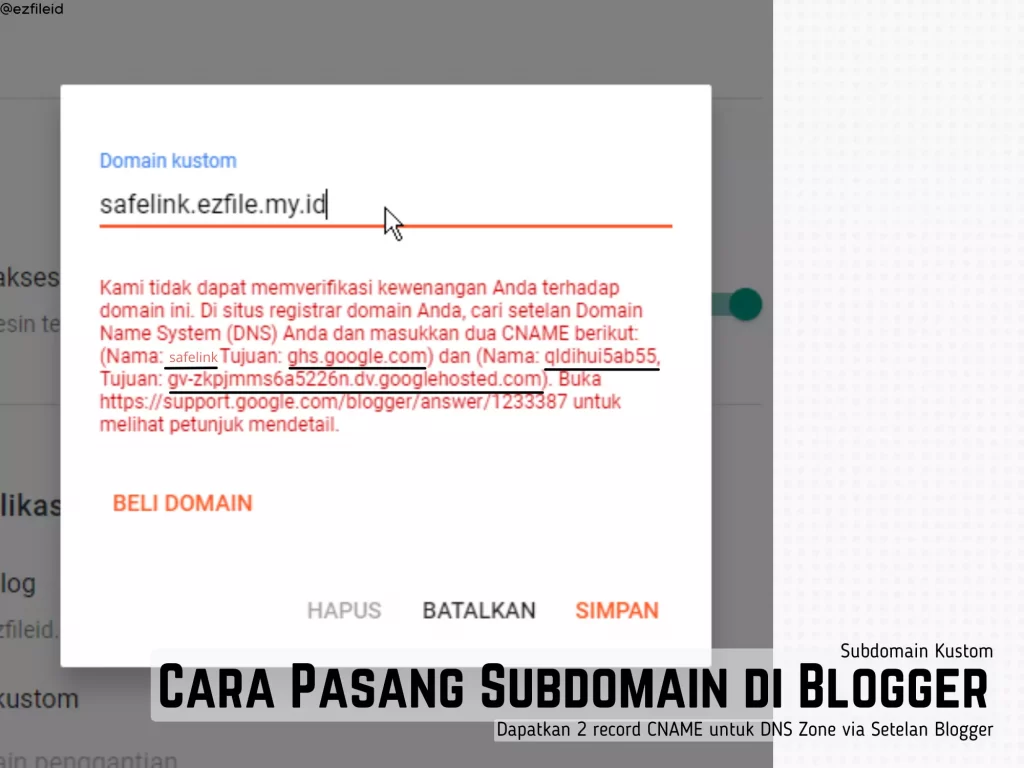
B. Mendapatkan CNAME melalui Verifikasi Webmaster
Cara alternatif mendapatkan record CNAME untuk setting domain kustom Blogger yaitu melalui verifikasi properti di Webmaster Central. Ikuti tutorialnya di bawah!
- Pergi ke Webmaster Central
Klik link berikut:
https://www.google.com/webmasters/verification/home - Klik ADD A PROPERTY lalu tuliskan alamat blog yang ingin kamu pakai lengkap dengan “http://“
Contoh: “http://safelink.ezfile.my.id/“.

- Klik tab Alternate methods
- Pilih Domain name provider
- Pilih Other
- Klik Add a CNAME record*
Akan muncul satu CNAME record, yaitu “wbtroxtqxn.safelink.ezfile.my.id.” sebagai host, dan “gv-sbxk6r65uhusaq.dv.googlehosted.com” sebagai target. Kita hanya perlu menggunakan “wbtroxtqxn” sebagai host, jadi kamu dapat menghapus “.safelink.ezfile.my.id“.
*Kita membutuhkan 2 record CNAME untuk ditambahkan pada DNS Zone nantinya, sedangkan kali ini hanya ada satu record yang muncul. Namun tidak perlu khawatir, karena satu record lainnya cukup umum dan bisa kita ketahui dengan mudah, yaitu subdomain kamu (bagi saya, yaitu “safelink“) sebagai host, dan “ghs.google.com” sebagai target. Sehingga kita mendapat dua record CNAME pada tabel di bawah.
| Host | Target |
| safelink | ghs.google.com |
| wbtroxtqxn | gv-sbxk6r65uhusaq.dv.googlehosted.com |
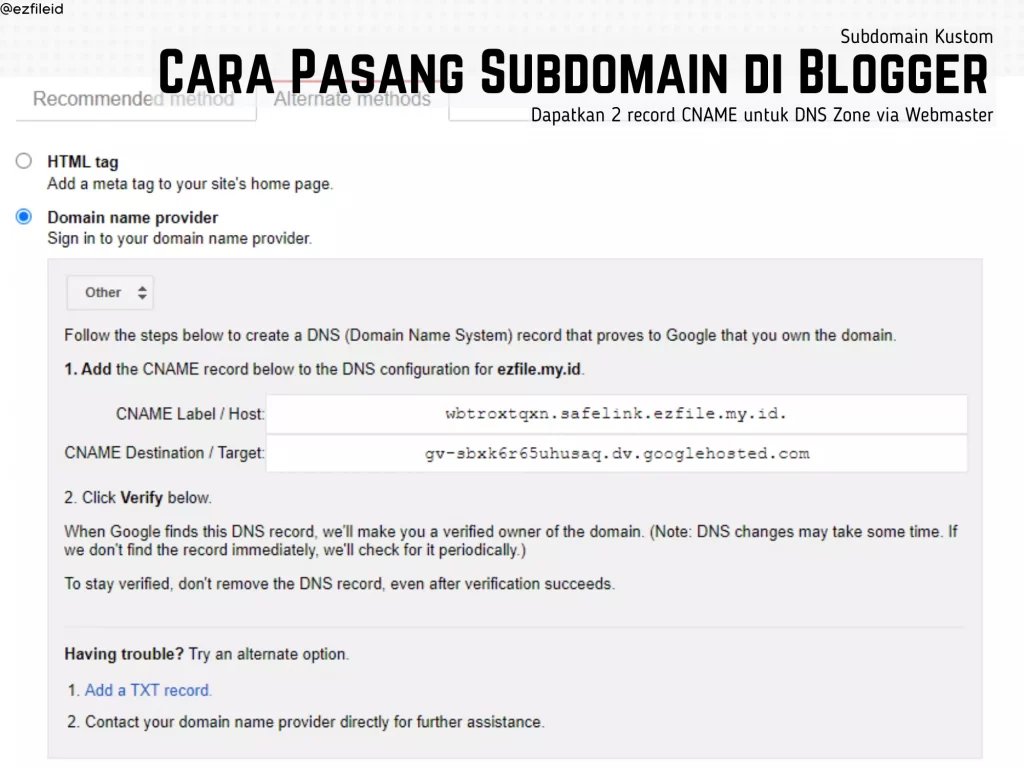
2. Setting DNS Zone
DNS Zone merupakan tempat di mana nama server domain kamu tersedia. DNS Zone dapat kamu akses melalui menu di penyedia domain yang kamu miliki.
Sebagai contoh, penyedia domain “ezfile.my.id” adalah IDwebhost. DNS Zone dapat saya akses melalui dashboard member > Domain > Klik salah satu domain > Kelola DNS.
Tambahkan dua record CNAME yang kita dapatkan di langkah pertama di atas. Jangan lupa untuk menambahkan IP Blogger sebagai Address (A) jika belum ada.
Jadi, seharusnya kamu mempunyai 4 record CNAME (2 record CNAME domain utama dan 2 record CNAME subdomain untuk blog Safelink) dan 4 record Address (IP Blogger).
| Host | Target |
| 216.239.32.21 | |
| 216.239.34.21 | |
| 216.239.36.21 | |
| 216.239.38.21 | |
| www | ghs.google.com |
| host_cname_domain_utama | target_cname_domain_utama |
| safelink | ghs.google.com |
| qldihui5ab55 | gv-zkpjmms6a5226n.dv.googlehosted.com |

Setelah semua sesuai (lihat tabel di atas sebagai acuan), kembali ke Setelan Blogger dan tambahkan alamat blog Safelink yang menggunakan subdomain (contoh: “safelink.ezfile.my.id“) dan klik SIMPAN. Jika belum bisa disimpan, tunggu beberapa menit lalu ulangi kembali.


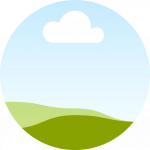
Bisakah dgunakan untuk adsterra ? Apanya yang diubah ? Saya tidak punya adsense. Minta bantuan. Terima kasih.